Rakenne
Tällä välilehdellä hallinnoidaan OPSin rakennetta eli siihen sisältyviä elementtejä : opintojaksoja ja -kokonaisuuksia, erillisiä opintokokonaisuuksia ja ryhmittelyjä.
Rakenne-välilehti näyttää opetussuunnitelman alaiset rakenne-elementit hierarkiana. Välilehdelle pääset seuraavasti:
- Valitse päävalikosta Opetussuunnittelu > Opetussuunnitelmat.
- Hae haluamasi OPS. Lisätietoja: Hakutoiminto.
- Valitse valikosta Rakenne. Kuvion 1 mukainen näkymä aukeaa.
- Voit lisätä rakenteeseen elementtejä olemassa olevan elementin oikeassa reunassa olevasta Valikko-painikkeesta. Lisää aina ”tyhjään” rakenteeseen aluksi opintokokonaisuus ja sen alle opintojaksoja.
- Voit lisätä sekä opintokokonaisuuksia että opintojaksoja kahdella eri tavalla:
- Etsimällä jo tehty opintokokonaisuus tai opintojakso Pepistä. Jos lisäät opintokokonaisuuden, sen mukana tulevat myös siihen liitetyt opintojaksot.
- Luomalla uuden opintokokonaisuuden tai opintojakson Peppiin samalla kun lisäät sen rakenteeseen.
- Voit siirtää OPSiin jo liitettyjä rakenne-elementtejä raahaamalla niitä hiirellä.
- Voit siirtää rakenne-elementtejä rakenteessa kaikkialle paitsi opintojaksojen sisään.
- Jos siirrät rakenne-elementin, jolla on alatasoja, ne seuraavat automaattisesti ylätason mukana.
- Muutos päivittyy järjestelmään heti, josta järjestelmä ilmoittaa Rakenne päivitetty -ponnahdusikkunalla.
- Kun raahaat siirrettävän rakenne-elementin sivun oikean reunan leikepöydälle, voit vierittää sivua niin, että leikepöydän sisältö pysyy näkyvissä.
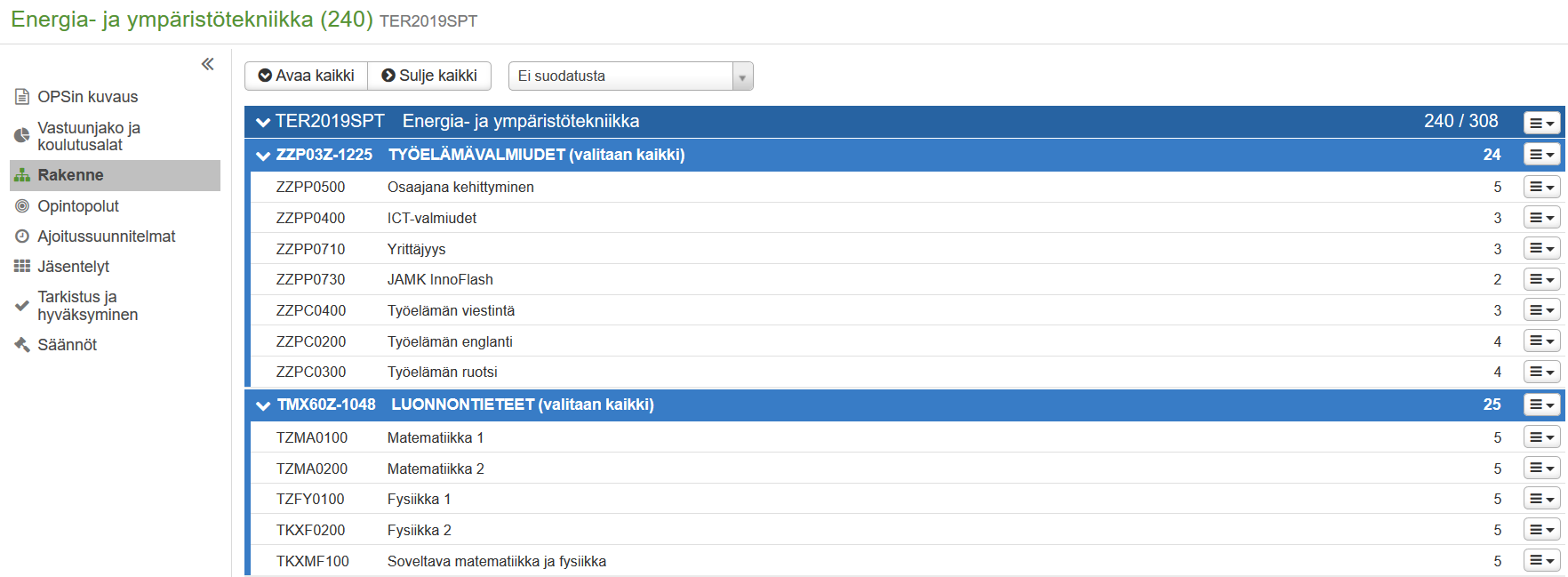
Uuden opintokokonaisuuden lisääminen OPSiin
- Napsauta OPSin päätason oikeassa reunassa näkyvää Valikko-painiketta ja valitse pudotusvalikosta Lisää sisältöä.
Leikepöydälle avautuu Lisää sisältöä -alue. - Valitse pudotusvalikosta lisättävän sisällön tyypiksi Lisää uusi opintokokonaisuus / ryhmittely (kuvio 2).
- Syötä opintokokonaisuudelle tunnus ja nimi. Valitse kokonaisuudelle Sisällön valinnaisuus eli millä tavalla kokonaisuuden opintojaksot ovat opiskelijan valittavissa.
- Tallenna opintokokonaisuus napsauttamalla Lisää-painiketta.
Nyt opintokokonaisuus löytyy omana elementtinään rakenteen lopusta. - Voit tarvittaessa siirtää elementtiä hiirellä raahaamalla.
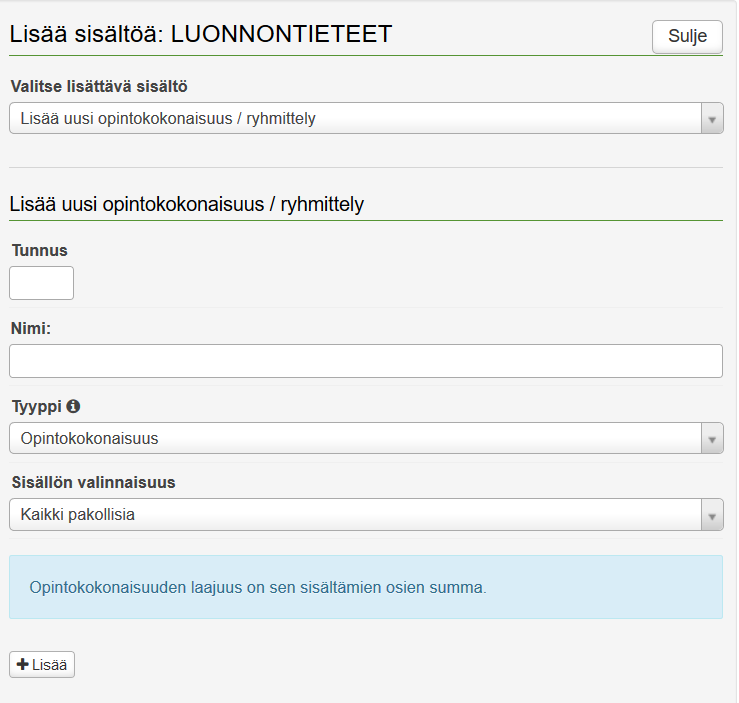
HUOM. On tärkeää, että luotuasi opintokokonaisuuden muokkaat sen sisältöä. Katso ohjeet sisällön muokkaamiseksi Opintokokonaisuudet-sivulta.
Olemassa olevan opintokokonaisuuden lisääminen OPSiin
- Napsauta opetussuunnitelman oikeassa reunassa sijaitsevaa Valikko-painiketta.
- Valitse pudotusvalikosta Lisää sisältöä.
Rakenteen oikealle puolelle avautuu uusi näkymä. - Napsauta Valitse lisättävä sisältö -valikosta Etsi ja kopioi opintokokonaisuus.
- Hae alapuolelle aukeavasta valikosta haluamasi opetussuunnitelma kirjoittamalla hakukenttään esimerkiksi opetussuunnitelman nimen tai tunnuksen kaksi ensimmäistä kirjainta.
Opetussuunnitelman tiedot aukeavat valikon alapuolelle, kun napsautat haluamaasi suunnitelmaa. - Napsauta Plus-painiketta lisätäksesi suunnitelman sisältämän kokonaisuuden OPSiin.
Järjestelmä ilmoittaa onnistuneesta lisäyksestä.
HUOM. Alkuperäinen ja kopioitu opintokokonaisuus eivät toimenpiteen jälkeen ole yksi ja sama elementti, vaan toisistaan irrallisia. Mikäli halutaan, että yhteen paikkaan tehdyt muokkaukset päivittyvät kerralla moneen OPSiin, tulee käyttää Erillistä opintokokonaisuutta.
Uuden opintojakson lisääminen OPSiin
- Valitse Rakenne-näkymästä opintokokonaisuus, johon haluat lisätä jakson. Opintojaksot lisätään Jamkissa aina jonkin opintokokonaisuuden alle.
- Napsauta valitsemasi OPSin tai opintokokonaisuuden oikealla puolella sijaitsevaa Valikko-painiketta.
- Napsauta valikosta Lisää sisältöä.
Rakenteen oikealle puolelle avautuu uusi näkymä. - Valitse oikealle avautuvasta pudotusvalikosta Lisää uusi opintojakso (kuvio 3).
- Syötä uuden opintojakson tunnus, nimi ja laajuus opintopisteinä ja napsauta Lisää rakenteeseen -painiketta. Laajuus ilmoitetaan min-max -muodossa. Jos laajuus ei vaihtele, molempiin kenttiin tulee sama opintopistemäärä.
Järjestelmä ilmoittaa ”Elementti lisätty”-viestillä, että jakso on lisätty rakenteeseen.
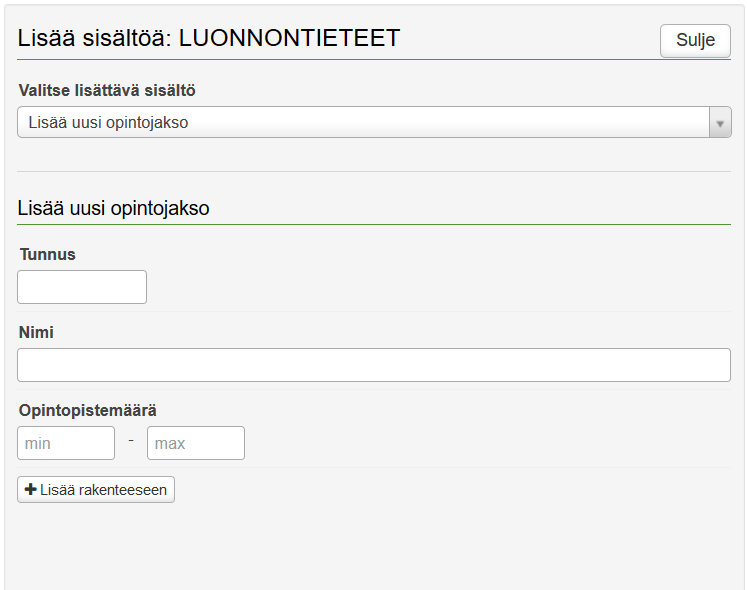
Olemassa olevan opintojakson lisääminen OPSiin
- Etsi Rakenne-näkymästä rakenne-elementti (opintokokonaisuus), johon haluat lisätä opintojakson. Opintojaksot lisätään Jamkissa aina jonkin opintokokonaisuuden alle.
- Napsauta valitsemasi rakenne-elementin oikeassa reunassa sijaitsevaa Valikko-painiketta.
- Valitse pudotusvalikosta Lisää sisältöä.
Rakenteen oikealle puolelle avautuu uusi näkymä. - Napsauta Valitse lisättävä sisältö -pudotusvalikosta Etsi opintojakso ja lisää se rakenteeseen.
- Voit hakea opintojaksoa kaikista opintojaksoista tai erillisestä opintokokonaisuudesta:
- Hae opintojaksoa kaikista opintojaksoista:
- Syötä hakusana tai sen alku Hae opintojaksoja –hakukenttään.
Hakutoiminto hakee osumia välittömästi. - Napsauta haluamasi opintojakson kohdalta Plus-painiketta.
Opintojakso on lisätty rakenteeseen.
- Syötä hakusana tai sen alku Hae opintojaksoja –hakukenttään.
- Lisää opintojakso erillisestä opintokokonaisuudesta:
- Valitse erillinen opintokokonaisuus Lisää tarjontakorista -pudotusvalikosta.
Valikon alle avautuu lista erillisen opintokokonaisuuden sisältämistä opintojaksoista. - Valitse listasta haluamasi opintojakso ja napsauta sen kohdalta Plus-painiketta.
Opintojakso on lisätty rakenteeseen.
- Valitse erillinen opintokokonaisuus Lisää tarjontakorista -pudotusvalikosta.
- Hae opintojaksoa kaikista opintojaksoista:
Opintojakson tietojen täydentäminen ja muokkaaminen
- Napsauta rakenteessa olevan opintojakson oikeasta laidasta löytyvää Valikko-painiketta ja sen alta Muokkaa -painiketta.
Järjestelmä avaa Muokkaa opintojaksoa -ponnahdusikkunan. - Muokkaa, lisää tai poista haluamiasi opintojakson tietoja.
- Kun olet tehnyt haluamasi muutokset, napsauta Tallenna-painiketta. Järjestelmä tallentaa tiedot ja sulkee ponnahdusikkunan.
HUOM! Mikäli yksi opintojakso on osa useampaa OPSia tai opintokokonaisuutta, päivittyvät siihen tehdyt muokkaukset kerralla kaikkiin elementteihin, joihin se on liitetty!
Opintojakson poisto rakenteesta
- Napsauta Valikko-painiketta haluamasi opintojaksorivin päässä ja valitse Poista opintojakso.
- Vahvista poistaminen napsauttamalla ponnahdusikkunan OK-painiketta.
HUOM! Opintojakso ei poistu Pepistä, vaikka poistat sen rakenteesta.
Opintokokonaisuuden poisto rakenteesta
- Napsauta -painiketta haluamasi opintokokonaisuusrivin päässä ja valitse Poista opintokokonaisuus.
- Vahvista poistaminen napsauttamalla ponnahdusikkunan OK-painiketta.